Vidmore Screen Recorder录制电脑屏幕的方法技巧
 Ari 发布于2020-08-24 阅读(0)
Ari 发布于2020-08-24 阅读(0)
扫一扫,手机访问
Vidmore Screen Recorder怎么录制电脑屏幕?Vidmore Screen Recorder是一款可以帮助用户录制电脑屏幕的录制软件,我们可以通过这款软件来录制自己在电脑上的操作过程,接下来正软小编将带大家一起学习,希望大家喜欢。
Vidmore Screen Recorder录制电脑屏幕的方法技巧
包括一些游戏录制和视频录制,并且用户可以自己调整录制的区域大小,这样就能够选定区域来进行录制操作了,相信有很多用户都会用到录制电脑屏幕的功能,那么小编今天就来跟大家分享一下使用Vidmore Screen Recorder这款软件要怎么录制电脑屏幕吧,有需要的朋友不妨一起来看看小编分享的方法,希望这篇教程能够对大家有所帮助。
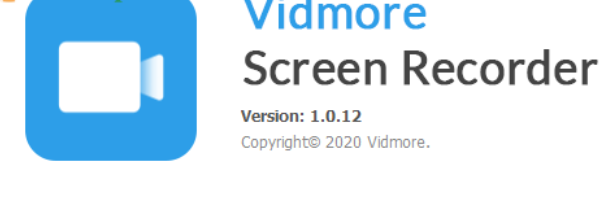
1.首先第一步我们打开软件之后在界面中点击Video Recorder这个功能按钮,点击之后即可进入到屏幕录制功能中。

2.点击进入到录制功能界面之后,就可以看到出现的一个选择录制区域的选框,我们选择好区域大小,移动到要录制的位置之后点击界面中的REC按钮即可开始录制。
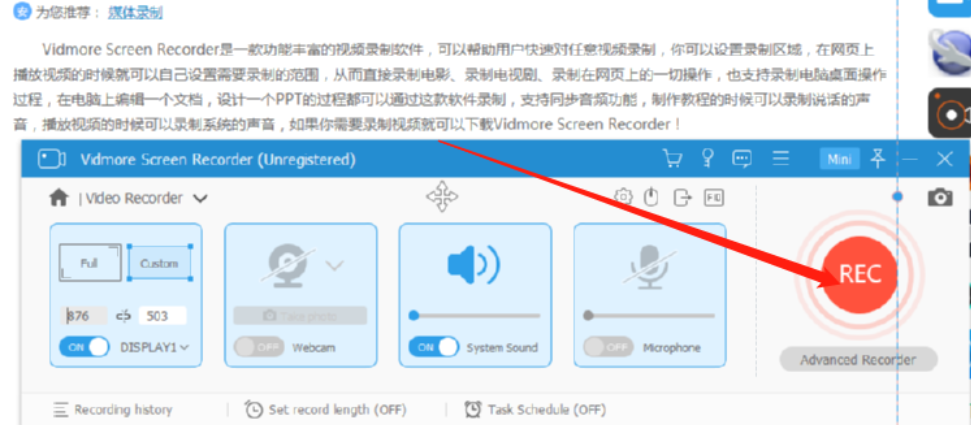
3.点击开始录制按钮之后界面中会出现一个提示界面,向我们展示了录制视频相关的一些快捷键,我们记住之后点击右下角的OK按钮即可。
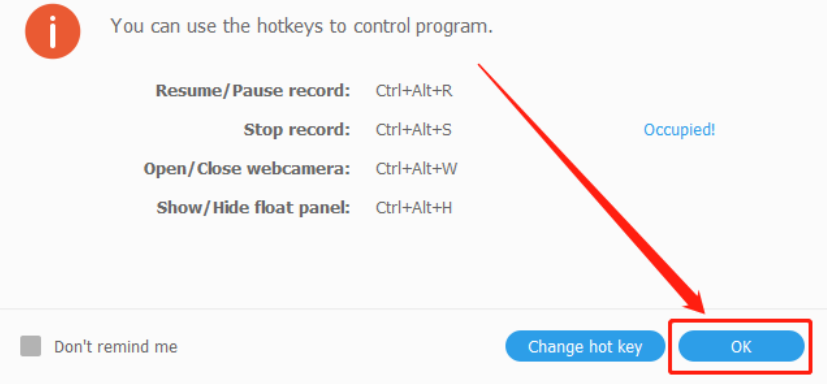
4.点击OK按钮之后我们等到录制结束时 点击录制区域下方的红点按钮,点击即可停止录制操作。
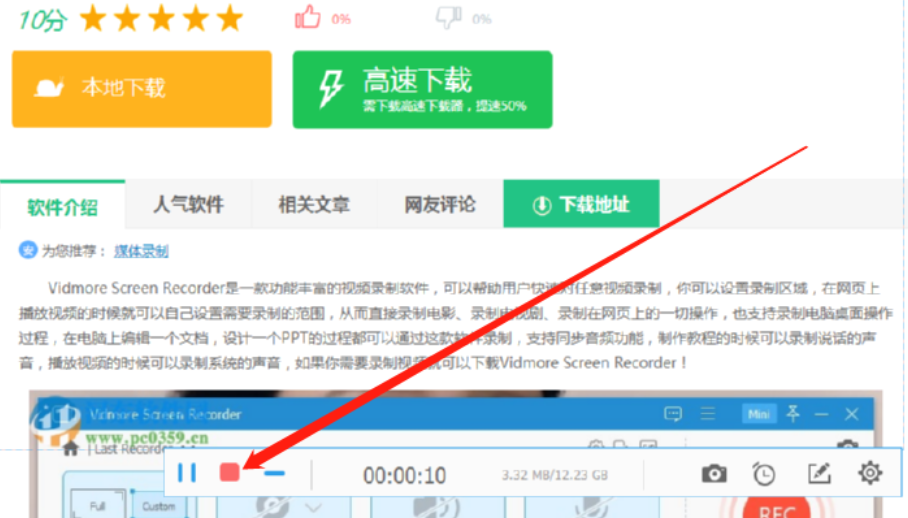
5.停止录制之后会自动出现一个预览录制视频的界面,在这个界面中我们点击播放按钮可以看到录制的内容,最后点击右下角的Save按钮即可将录制的视频保存下来。
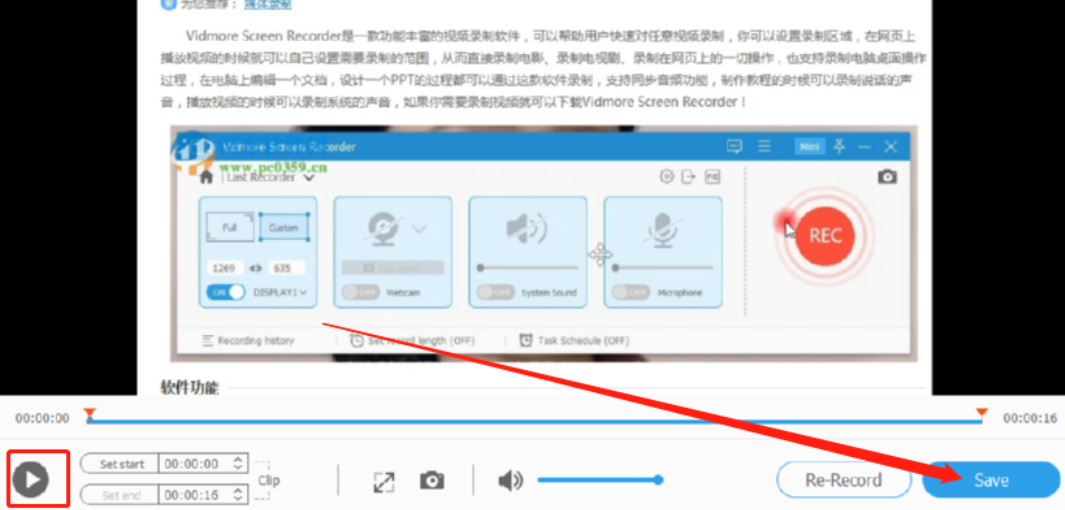
以上就是小编今天跟大家分享的使用Vidmore Screen Recorder这款软件录制电脑屏幕的操作方法了,有需要的朋友不妨试一试小编分享方法教程,希望能够帮助到大家。
产品推荐
-

售后无忧
立即购买>- DAEMON Tools Lite 10【序列号终身授权 + 中文版 + Win】
-
¥150.00
office旗舰店
-

售后无忧
立即购买>- DAEMON Tools Ultra 5【序列号终身授权 + 中文版 + Win】
-
¥198.00
office旗舰店
-

售后无忧
立即购买>- DAEMON Tools Pro 8【序列号终身授权 + 中文版 + Win】
-
¥189.00
office旗舰店
-

售后无忧
立即购买>- CorelDRAW X8 简体中文【标准版 + Win】
-
¥1788.00
office旗舰店
-
 正版软件
正版软件
- 哪个版本的win10最优?
- win10里面有很多的不同的版本,很多版本的侧重点都是不一样的,因此有些玩家不知道该怎么选择一个合适着自己的版本,下面就给大家推荐几款非常好用且流畅无比的系统。win10几个版本哪个好1、win10专业版原版全天电脑无中断,不会对电脑造成任何干扰。系统资源的利用率大大降低了windows的能力,可以随意调整。2、win101909稳定版最新智能大容量驱动,99%的硬件均可智能驱动,匹配最合适的驱动。快电源的安装速度仅需3-5分钟即可轻松安装使用。3、win10专业瘦身精简版优化最新主流高端配置电脑,匹配专
- 5分钟前 win版本 版本选择 0
-
 正版软件
正版软件
- DELL笔记本如何访问BIOS设置界面
- DELL的笔记本电脑如何进入BIOSDELL--戴尔笔记本开机进入BIOS详解Latitude系列笔记本一、LatitudeC、CP、CS系列:?1、启动计算机,当看到DELL启动画面时,按“F2”键进入BIOS;?2、按“Alt+F”可恢复CMOS原始设置,按完此组合键之后如果听到一声清脆的“Bi”声,表示操作成功。二、LatitudeL系列:?1、启动计算机,当看到DELL启动画面时,按“F2”键进入BIOS;?2、按"Alt+F"组合键可恢复CMOS原始设置,按完此组合键之后如果听到一声清脆的“Bi
- 10分钟前 0
-
 正版软件
正版软件
- Win10家庭版无法共享打印机的验证不足
- 部分Win10用户在试图连接共享打印机时,可能会遇到凭证不足的问题。针对此情况,我们提供以下解决方案供您参考,解决的办法也是非常简单的。win10家庭版共享打印机凭证不足解决方法:1、启动"控制面板"应用程序,并在地址栏中输入“控制面板\用户帐户\凭据管理器”,然后按回车键。2、在弹出的界面中选择"Windows凭据",点击"添加Windows凭据"。3、根据实际需要填写您需访问的IP地址、管理员登录名和密码(以访问打印机共享文件夹为例,此处管理员登录名为admin),填写完毕后确认并退出。4、在Win1
- 25分钟前 win 家庭版 共享打印机 0
-
 正版软件
正版软件
- 哪些新功能在win1019018中被添加?
- win1019018是比较新的win10系统版本,已经逐渐趋于完善,此版本的更新中加入了崭新的功能,具体的内容有哪些呢?好奇的用户可以接着往下去进行了解。win1019018新功能有哪些:一、快速搜索1、微软在搜索主页中添加了快速的网络搜索。2、获取当前状况和即将到来的预报,实时天气信息查看。3、阅读热门新闻网站的最新标题,都会在用户面前呈现。4、探索这一天发生的事,全部历史信息都会有。5、了解你附近的剧院里正在播放的电影,帮助你查看全部资源。二、Web预览1、微软对外观进行了一些小调整。2、显示在顶部的
- 40分钟前 win 新功能 编程关键词 有哪些。 0
-
 正版软件
正版软件
- win11ip地址设置
- 有时候自己电脑更新win11之后网络地址发生了改变,我们就需要去设置新的ip地址,那么这新的ip地址应该在哪里设置呢,我们可以一起来看看。win11ip地址设置:1、首先我们点击键盘的“win+i”进入设置。2、然后点击“网络internet”。3、接着点击“属性”。4、然后我们可以看到“ip分配”点击编辑。5、将两个开关打开。6、最后就可以进行设置编辑了。拓展延伸:服务在哪打开
- 50分钟前 win 设置 ip地址 0
最新发布
-
 1
1
- KeyShot支持的文件格式一览
- 1671天前
-
 2
2
- 优动漫PAINT试用版和完整版区别介绍
- 1711天前
-
 3
3
- CDR高版本转换为低版本
- 1856天前
-
 4
4
- 优动漫导入ps图层的方法教程
- 1710天前
-
 5
5
- ZBrush雕刻衣服以及调整方法教程
- 1706天前
-
 6
6
- 修改Xshell默认存储路径的方法教程
- 1722天前
-
 7
7
- Overture设置一个音轨两个声部的操作教程
- 1700天前
-
 8
8
- PhotoZoom Pro功能和系统要求简介
- 1876天前
-
 9
9
- CorelDRAW添加移动和关闭调色板操作方法
- 1749天前
相关推荐
热门关注
-

- Xshell 6 简体中文
- ¥899.00-¥1149.00
-

- DaVinci Resolve Studio 16 简体中文
- ¥2550.00-¥2550.00
-

- Camtasia 2019 简体中文
- ¥689.00-¥689.00
-

- Luminar 3 简体中文
- ¥288.00-¥288.00
-

- Apowersoft 录屏王 简体中文
- ¥129.00-¥339.00